Программа gv
Программа gv (или ghostview) разработана Иоганнесом Плассом (Johannes Plass) и предназначена для просмотра файлов формата PostScript и PDF (рис. 12.2).
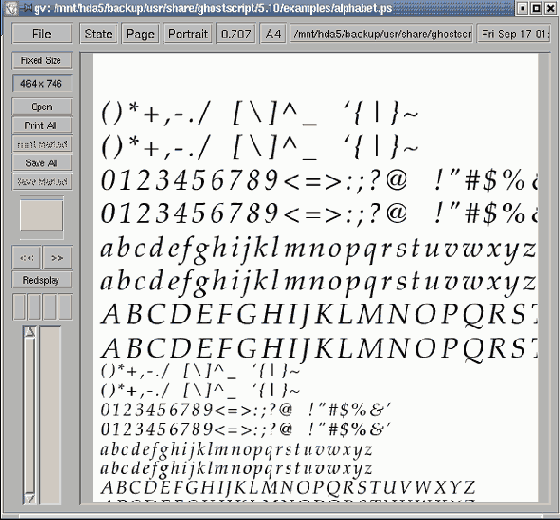
увеличить изображение
Рис. 12.2. Окно программы gv
После ее запуска без указания имени файла основное окно программы будет пустым. Чтобы открыть какой-то файл, надо щелкнуть по клавише Open в левой колонке. Появится окно выбора файла (рис. 12.3), с помощью которого можно перемещаться по структуре каталогов и выбрать нужный файл. После этого имя файла появится в специальном поле в верхней рамке основного окна программы. Там же отображается несколько кнопок управления программой, которые образуют своеобразное меню. Только чтобы пользоваться этим меню, по кнопкам надо не просто щелкнуть, а удерживать левую кнопку мыши нажатой.
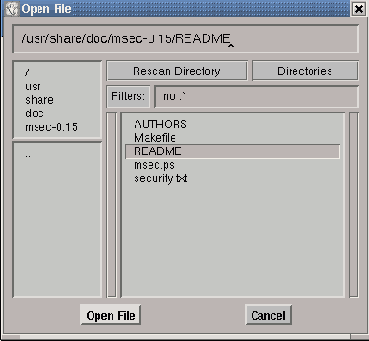
Рис. 12.3. Окно выбора файла для просмотра в gv
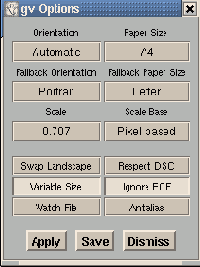
Рис. 12.4. Окно настроек программы gv
С помощью кнопки File вы получаете доступ к пунктам Open (то же самое, что и упомянутая выше кнопка Open в левом вертикальном столбце), Reopen (Перечитать), Print document (Отпечатать документ), Save document (Сохранить документ).
Кнопка State (Состояние) позволяет включить или изменить некоторые параметры программы, в частности, получить доступ к отдельному окну настроек программы, изображенному на рис. 12.2.
Кнопка Page служит для перехода к следующей или предыдущей странице документа. Такие же переходы можно осуществить при помощи двух небольших кнопок, обозначенных символами << и >> в левой вертикальной колонке. Рядом с кнопкой Page расположена кнопка, не имеющая постоянного названия, потому что она служит для задания одной из 4 возможных ориентаций вывода текста. Текст можно выводить на страницу, ориентированную обычным образом (Portrait), с поворотом на 90 градусов (Landscape), на 180 градусов (Upside-Down, т. е. вниз головой), на 270 градусов (Seascape). Следующая кнопка служит для задания масштаба изображения, который и указывается на этой кнопке. Еще одна кнопка служит для выбора формата бумаги. Это нужно для организации печати, ибо программа gv и есть средство для предварительного просмотра того, что получится на бумаге.
В левом столбце имеется еще одна интересная вещь: серый прямоугольник над кнопками >> и <<. Внутри этого прямоугольника имеется еще один прямоугольник, который можно захватить мышкой и подвигать в пределах внешнего прямоугольника. Проделайте это и вы поймете назначение этого элемента: выводить в окно просмотра различные части страницы.
